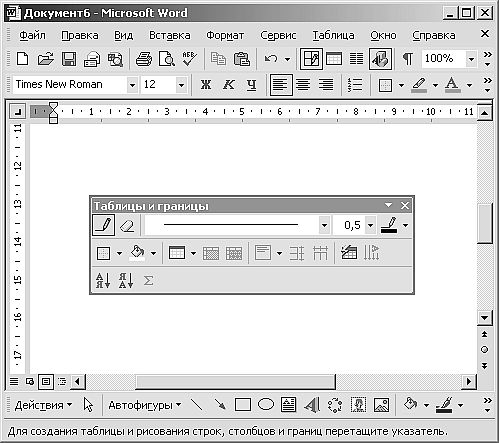
Рис. 3.104
21. Поместите указатель в верхний левый угол таблицы и нажмите левую кнопку мыши.
22. Протащите мышь вправо до правой границы таблицы и чуть вверх, чтобы появилась еще одна широкая ячейка (рис. 3.105).

Рис. 3.105
23. Введите в новую ячейку текст План компании "Геркулес" на 2006 год. Размер ячеек
Таблицу, построенную в предыдущем разделе, хотелось бы сделать немного поуже, а для удобства чтения текста немного увеличить высоту всех строк.
1. Если режим отображения линеек отключен, выберите команду Вид > Линейка (View > Ruler). Обратите внимание: когда курсор находится в пределах таблицы, на вертикальной и горизонтальной линейках появляются специальные маркеры, позволяющие изменять высоту и ширину ячеек (рис. 3.106). Кроме того, на горизонтальной линейке присутствуют маркеры регулировки отступов текста текущей ячейки или выделенного столбца от границ ячеек. Самостоятельно подвигайте эти маркеры и изучите их воздействие на вид таблицы.

Рис. 3.106
2. Перетащите маркер границы между первой и второй строками таблицы вниз на 1 см.
3. Щелкните на верхней ячейке таблицы.
4. В панели инструментов Таблицы и границы (Tables And Borders) щелкните на стрелке слева от кнопки режима выравнивания и выберите в открывшейся палитре кнопку Выровнять по центру (Align Center).
5. Чтобы увеличить шрифт заглавной ячейки, выберите в раскрывающемся списке Размер (Font Size) панели инструментов Форматирование (Formatting) число 18.
6. Чтобы точно задать ширину таблицы, выберите команду Таблица > Свойства таблицы (Table > Table Properties). Откроется окно диалога, показанное на рис. 3.107. Оно имеет четыре вкладки, с помощью которых можно настраивать параметры выделенных строк, столбцов или ячеек, а также таблицы в целом.
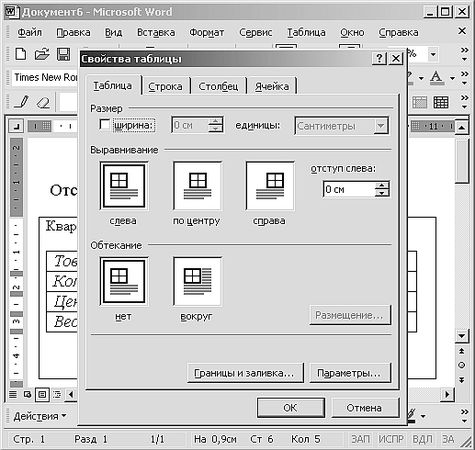
Рис. 3.107
7. На вкладке Таблица (Table) установите флажок Ширина (Preferred Width).
8. Введите в одноименный счетчик число 30.
9. Щелкните на кнопке ОК. Теперь ширина таблицы будет равна 30 делениям.
10. Переместите указатель на вертикальную линию границы между первым и вторым столбцом, чтобы значок принял форму двунаправленной стрелки, и нажмите левую кнопку мыши.
11. Перетащите границу вправо на такое расстояние, чтобы текст всех ячеек первого столбца помещался в одну строку. Мы настроили ширину первого столбца, но получилось так, что второй столбец оказался слишком узким. Давайте выровняем ширину четырех правых столбцов таблицы.
12. Нажмите левую кнопку мыши в ячейке Январь и протащите указатель до правой нижней ячейки таблицы. Окажутся выделенными четыре правых столбца.
13. Щелкните на кнопке Выровнять ширину столбцов (Distribute Columns Evenly). Ширина выделенных столбцов станет одинаковой.
14. Выделите последние четыре строки таблицы, протащив мышь слева от них. Выберите команду Таблица > Свойства таблицы (Table > Table Properties). На вкладке Строка (Row) открывшегося окна диалога установите флажок Высота (Specify Height) и введите в одноименный счетчик число 1. Затем щелкните на кнопке ОК. Таблица станет такой, как показано на рисунке 3.108.

Рис. 3.108
Разбиение и объединение ячеек
Построенная таблица достаточно проста. В реальной жизни часто возникает надобность сформировать таблицу с подзаголовками, объединяющими серию строк или столбцов. Чтобы научиться объединять ячейки, выполните следующие шаги.
1. Щелкните в ячейке с текстом Январь.
2. Раскройте в панели инструментов Таблицы и границы (Tables And Borders) палитру кнопки вставки объекта.
3. Выберите пункт Добавить строки выше (Insert Rows Above) (рис. 3.109).

Рис. 3.109
4. В новой строке выделите четыре правые ячейки.
5. Щелчком на кнопке Объединить ячейки (Merge Cells) преобразуйте четыре выделенные ячейки в одну.
6. Введите текст По месяцам.
7. Выделите ячейку с текстом Название товара и ячейку над ней. Щелчком на кнопке Объединить ячейки (Merge Cells) объедините их.
8. Щелчком на значке Выровнять по центру (Align Center) в палитре кнопки выравнивания объектов (рис. 3.110) подровняйте надпись в образовавшейся большой ячейке. Теперь заголовки строк и столбцов выглядят привлекательнее.
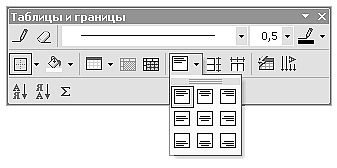
Рис. 3.110
...
Примечание
Иногда таблицы оказываются достаточно высокими и не помещаются на одной странице. Чтобы заголовки столбцов дублировались при переносе части таблицы на следующую страницу, выделите первые несколько строк таблицы, которые должны повторяться на каждой странице, и выберите команду Таблица > Заголовки (Table > Heading Rows Repeat). Для отключения этого режима повторно выберите ту же самую команду.
9. Ячейки можно не только объединять, но и разделять. Выделите три нижние ячейки столбца Февраль и щелкните на кнопке Разбить ячейки (Split Cells). Откроется окно диалога, показанное на рис. 3.111.
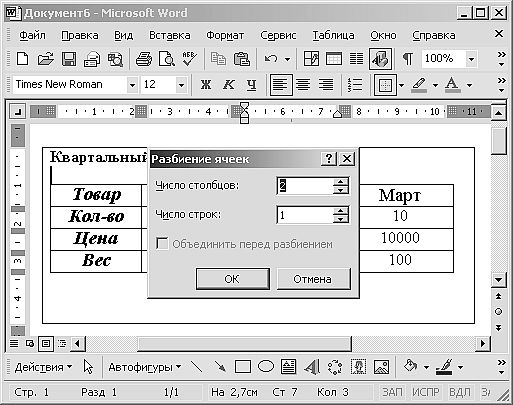
Рис. 3.111
10. Сбросьте флажок Объединить перед разбиением (Merge Cells Before Split). Остальные параметры оставьте без изменения. Это заставит Word разделить каждую из трех ячеек пополам.
11. Щелкните на кнопке ОК и введите в новые ячейки произвольные числа.
Форматирование таблицы
Давайте немного украсим таблицу, изменив линии ячеек.
1. Щелкните в верхней ячейке таблицы, созданной в предыдущих упражнениях.
2. Выберите в раскрывающемся списке Тип линии (Line Style) панели инструментов Таблицы и границы (Tables And Borders) двойную линию.
3. Щелкните в той же панели инструментов на стрелке справа от кнопки настройки границ. Раскрывшаяся палитра показывает, что активная ячейка не имеет границ, выполненных двойной линией.
4. Щелчком на кнопке Нижняя граница (Bottom Border) замените нижнюю одинарную границу ячейки на двойную (рис. 3.112).
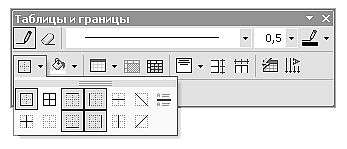
Рис. 3.112
5. Выделите всю таблицу, в списке Тип линии (Line Style) выберите одинарную линию.
6. В списке Толщина линии (Line Weight) выберите толщину 3 пункта.
7. Щелчком на кнопке Внешние границы (Outside Border) палитры настройки границ очертите таблицу жирной линией. Ручной настройкой границ ячеек можно создать сколь угодно сложное оформление таблицы. Но, как правило, пользователей устраивает один из стандартных стилей, предлагаемых инструментом автоформата таблиц.
8. Щелкните в любой точке, не выходящей за пределы таблицы, и выберите команду Таблица > Автоформат (Table > Table AutoFormat). Откроется окно диалога, показанное на рис. 3.113.

Рис. 3.113
...
Примечание
Окно диалога Автоформат (AutoFormat), в приложении Word ХР имеет более сложную структуру, чем в предыдущих версиях Office. Число имеющихся готовых вариантов формата таблиц здесь значительно больше, чем раньше. Кроме того, появилась возможность самостоятельно создавать и изменять стили таблиц.
9. Перебирайте пункты списка Форматы (Formats) и наблюдайте предлагаемое оформление в разделе Образец (Preview) окна диалога.
10. Отыскав подходящий вариант, попробуйте установить или сбросить некоторые флажки двух нижних разделов окна диалога. Это позволит модифицировать отдельные элементы выбранного автоформата. Затем щелкните на кнопке ОК.
Для таблицы я выбрал автоформат Столбцы 4 (Columns 4) и не стал менять состояние флажков. Результат такого форматирования таблицы показан на рисунке 3.114. Он не совсем удачен, так как таблица имеет сложную структуру заголовков и ячеек. Для более простых таблиц автоформат дает прекрасные результаты.